Imaginez que vous mettez à jour votre site WordPress avec du nouveau contenu, de nouveaux designs ou des plugins essentiels, pour découvrir ensuite que les visiteurs voient toujours d'anciennes versions de vos pages. Frustrant, n'est-ce pas ?
C'est la main invisible du cache qui est à l'œuvre : une épée à double tranchant dans le monde des performances Web. D'un côté, la mise en cache peut accélérer la vitesse de votre site ; de l'autre, elle peut s'accrocher obstinément à des données obsolètes, vous donnant l'impression que vous n'avez pas mis à jour votre site depuis des lustres.
Ce guide vous guidera tout au long du processus de vidage du cache dans WordPress avec un bref aperçu de la mise en cache du site Web, l'importance de vider le cache sur votre site WordPress et fournira des instructions étape par étape sur la façon de le faire avec et sans plugins, ainsi que sur la façon dont les utilisateurs peuvent vider le cache de leur navigateur.
Qu'est-ce que le cache d'un site Web ?
Avant de passer aux étapes suivantes, il est essentiel de comprendre ce qu'est le cache. En bref, le cache est un ensemble de données temporaires stockées pour accélérer le temps de chargement d'une page Web.
Lorsqu'un utilisateur visite votre site Web, certains éléments tels que les images, les fichiers CSS et les fichiers JavaScript sont enregistrés localement sur son navigateur. Cela permet au navigateur de charger ces éléments à partir du cache local plutôt que de les récupérer à partir du serveur à chaque visite. Ainsi, lors de leur prochaine visite, ces fichiers sont chargés à partir du cache, ce qui accélère le chargement du site.
La mise en cache améliore les performances du site Web et réduit la charge du serveur en diffusant rapidement les fichiers précédemment enregistrés. Cependant, si ces fichiers mis en cache deviennent obsolètes ou corrompus, cela peut entraîner des problèmes tels que l'affichage de contenu obsolète ou des erreurs. C'est pourquoi il est important de vider régulièrement le cache pour garantir que les utilisateurs voient la version la plus récente de votre site et éviter les problèmes potentiels.
Et vous pouvez vider le cache de tous les types d'appareils, y compris votre Macbook pour accélérer l'appareil et cela poste jette de la lumière là-dessus.
Pourquoi avez-vous besoin de caches dans les sites WordPress ?
La mise en cache est essentielle pour les sites WordPress car elle améliore considérablement la vitesse de chargement des pages. Et en ce qui concerne les sites WordPress, le temps de chargement est un facteur critique.
Lorsqu'un cache est en place, il stocke des versions statiques de vos pages Web, images et autres ressources, permettant à ces éléments d'être rapidement fournis aux visiteurs sans les générer à plusieurs reprises à partir de zéro.
Cela réduit la charge sur votre serveur, minimise le temps de chargement des pages et diminue le risque de surcharge du serveur lors des pics de trafic. En améliorant les temps de chargement, la mise en cache augmente non seulement la satisfaction des utilisateurs, mais a également un impact positif sur le référencement de votre site, car les moteurs de recherche privilégient les sites Web à chargement rapide.
Dans l’ensemble, la mise en cache est un élément crucial pour optimiser les performances et la fiabilité de votre site WordPress.
Quand et pourquoi vider le cache dans WordPress ?
Vider le cache dans WordPress est essentiel lorsque vous apportez des modifications à votre site qui n'apparaissent pas comme prévu, telles que des mises à jour de contenu, des modifications de conception ou des installations de plugins. Les données mises en cache peuvent parfois empêcher ces modifications d'être visibles immédiatement, car elles fournissent des informations obsolètes.
Il est donc essentiel de vider le cache pour garantir le bon fonctionnement de votre site et refléter les modifications récentes. Voici quand et pourquoi vous devriez envisager de vider votre cache :
👉 Après avoir apporté des modifications au contenu ou à la conception :
- Mises à jour non visibles : Lorsque vous mettez à jour du texte, des images ou des éléments de conception sur votre site, les versions mises en cache peuvent toujours être affichées. Vider le cache permet aux visiteurs de voir les mises à jour les plus récentes.
- Nouvelles fonctionnalités : Si vous avez ajouté ou modifié des fonctionnalités et qu'elles n'apparaissent pas, vider le cache peut aider à rendre ces modifications visibles.
👉 Lors de l'installation ou de la mise à jour des plugins :
- Conflits de plugins : Les nouveaux plugins ou les plugins mis à jour peuvent parfois entrer en conflit avec les anciens fichiers mis en cache. Vider le cache peut aider à résoudre ces problèmes et garantir que les nouveaux plugins fonctionnent comme prévu.
- Problèmes de fonctionnalité : Si un plugin ne se comporte pas comme prévu après une mise à jour, vider le cache peut résoudre les problèmes causés par des données mises en cache obsolètes.
👉 Problèmes de performances :
- Temps de chargement lents : Si votre site commence à se charger lentement, cela peut être dû à des fichiers cache surchargés ou corrompus. Vider le cache peut aider à améliorer les vitesses de chargement.
- Erreurs du site : Parfois, les erreurs sur votre site peuvent être dues à des fichiers cache corrompus. Vider le cache peut aider à éliminer ces problèmes.
👉 Dépannage et débogage :
- Test des modifications : Lors du dépannage ou du débogage, la suppression du cache garantit que vous travaillez avec les données les plus à jour et que vous n'êtes pas affecté par des fichiers mis en cache obsolètes.
- Erreurs de débogage : Si vous rencontrez un comportement ou des erreurs inattendus, vider le cache est une étape cruciale pour diagnostiquer et résoudre le problème.
👉 Entretien régulier :
- Nettoyage de routine : Vider régulièrement le cache peut empêcher l'accumulation de fichiers anciens et potentiellement conflictuels et maintenir des performances optimales du site.
- Optimisation des performances : Le vidage périodique du cache permet de garantir que votre site fonctionne efficacement et que les visiteurs voient toujours le contenu le plus récent.
En vidant le cache à ces moments-là, vous vous assurez que votre site WordPress fonctionne correctement et offre aux visiteurs l'expérience la plus précise et la plus à jour.
Comment vider le cache dans WordPress sans plugins ?
Clearing cache in WordPress doesn’t always require a plugin. You can perform cache clearing manually through various methods, depending on what type of cache you need to clear. Here’s a step-by-step guide on how to clear cache in WordPress without using plugins:
Méthode 1 : Videz le cache de votre hébergement Web
De nombreux fournisseurs d'hébergement proposent des solutions de mise en cache intégrées. Vous pouvez généralement vider le cache à partir du panneau de contrôle de votre hébergement. Recherchez des options telles que « Vider le cache » ou « Purger le cache » dans la section des performances ou de la mise en cache.
➡️ Accéder au cPanel :
- Connectez-vous à votre compte d'hébergement et accédez à cPanel.
- Recherchez des options liées à la mise en cache, telles que Gestionnaire de cache ou similaire.
- Suivez les instructions pour vider le cache.
➡️ Hébergement WordPress géré :
- Connectez-vous à votre compte d’hébergement WordPress géré.
- Recherchez des options ou des outils de mise en cache dans le tableau de bord d'hébergement.
- Videz le cache des outils ou paramètres disponibles.
Méthode 2 : Vider le cache du réseau de diffusion de contenu (CDN)
Si vous utilisez un CDN comme Cloudflare, vider son cache garantit qu'il diffuse la version la plus récente de votre site.
- Connectez-vous à votre compte Cloudflare.
- Sélectionnez votre site Web et accédez à l’onglet Mise en cache.
- Cliquez sur Purger tout pour effacer tous les fichiers mis en cache.
Méthode 3 : effacer manuellement les fichiers cache
Pour les utilisateurs avancés, vous pouvez effacer manuellement les fichiers cache de votre serveur. Vous pouvez effacer le cache via FTP/SFTP ou utiliser le gestionnaire de fichiers.
➡️ Par FTP/SFTP
- Connectez-vous à votre site via FTP/SFTP.
- Accédez à votre répertoire d'installation WordPress et localisez le contenu wp dossier.
- Recherchez les répertoires liés au cache, tels que cache ou cache-plugins, et supprimez leur contenu.
➡️ Via le gestionnaire de fichiers :
- Accédez à votre panneau de contrôle d'hébergement et ouvrez le Gestionnaire de fichiers.
- Accédez au contenu wp répertoire et localiser les répertoires de cache.
- Supprimez les fichiers dans ces répertoires.
En suivant ces étapes, vous pouvez effacer efficacement les caches sans recourir à des plugins, garantissant ainsi que votre site WordPress fonctionne correctement et reflète les dernières modifications.
Utiliser un plugin pour vider le cache dans WordPress
Cependant, l'utilisation d'un plugin de mise en cache est l'un des moyens les plus simples et les plus efficaces de gérer et de vider le cache dans WordPress. Ces plugins offrent des interfaces conviviales pour vider le cache, automatiser les processus de mise en cache et fournir des optimisations de performances supplémentaires.
Voici quelques plugins de gestion de cache WordPress populaires qui vous aident à vider le cache des sites Web WordPress.
- WP Fusée
- Cache total W3
- WP Super Cache
Si vous utilisez l'un de ces plugins de mise en cache, chacun des plugins possède ses propres paramètres et contrôles pour vider les caches de votre site Web.
Voici comment utiliser les plugins pour vider le cache dans WordPress :
▶️ WP Super Cache :
- Aller à Paramètres > WP Super Cache dans votre tableau de bord WordPress.
- Cliquez sur le bouton Supprimer le cache pour effacer les fichiers mis en cache.
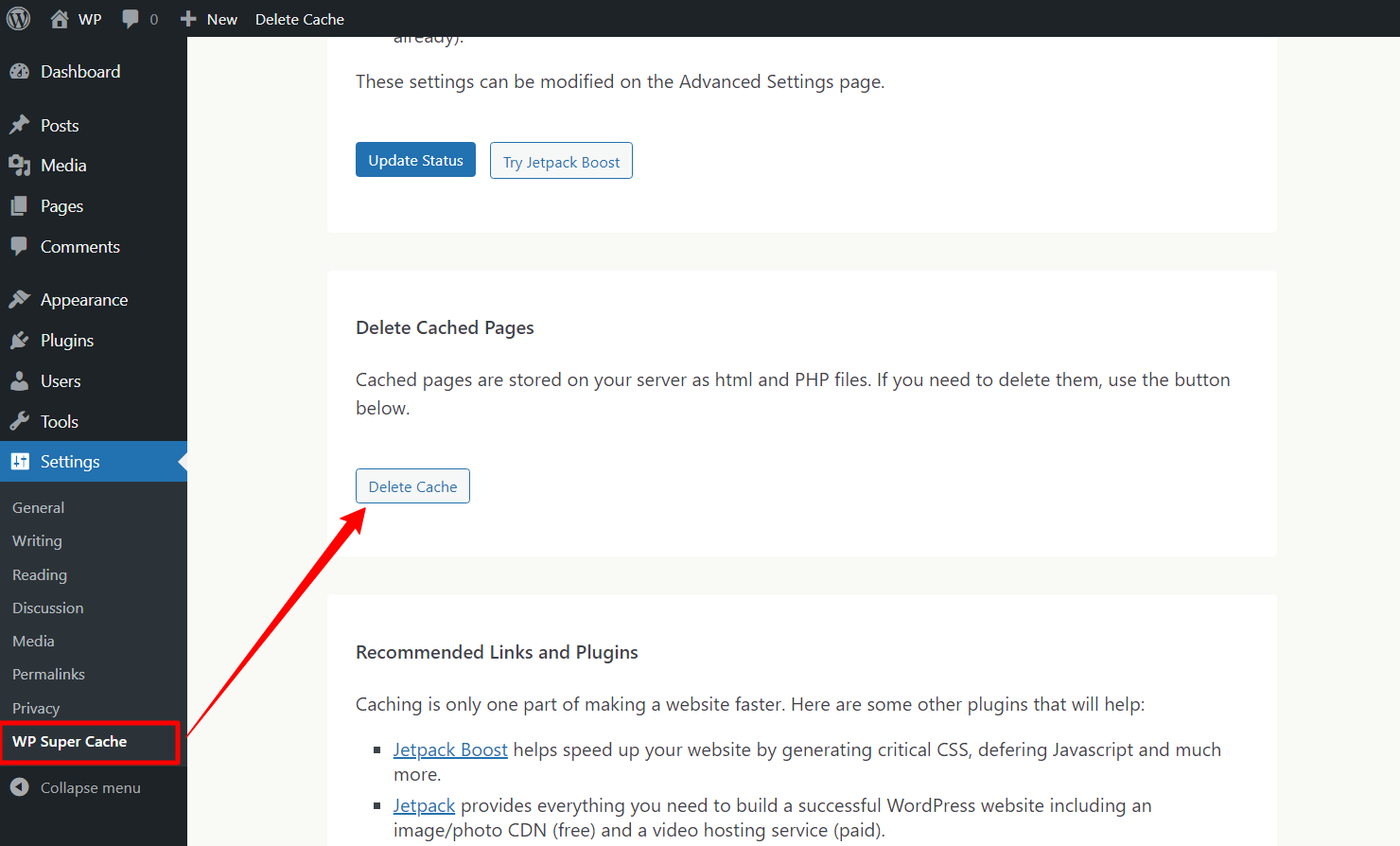
▶️ WP Rocket :
- Aller à Paramètres > WP Rocket.
- Clique sur le Vider le cache bouton trouvé dans la section tableau de bord.
▶️ Cache total W3 :
- Aller vers Performances > Tableau de bord.
- Cliquez sur le bouton Vider tous les caches pour vider l’intégralité du cache.
L'utilisation d'un plugin de mise en cache simplifie non seulement le processus de vidage du cache, mais fournit également des fonctionnalités supplémentaires pour améliorer les performances de votre site. En quelques clics, vous pouvez vous assurer que vos visiteurs voient la dernière version de votre site Web et que votre site fonctionne correctement.
Effacer le cache du site Web à partir du navigateur Web
Il s'agit d'une étape du côté de l'utilisateur. Vider le cache du navigateur de l'utilisateur peut simplifier considérablement le processus. Vider le cache de votre navigateur Web garantit que vous visualisez la version la plus récente de votre site Web.
Cependant, les différents navigateurs Web ont des paramètres différents pour vider le cache du site Web. Voici trois des navigateurs les plus populaires et le processus de vidage du cache.
▶️ Google Chrome :
- Ouvrez Chrome et cliquez sur le trois points verticaux dans le coin supérieur droit.
- Aller à Historique > Supprimer les données de navigation.
- Choisissez une plage horaire, par exemple Tout le temps pour tout effacer.
- Vérifier Images et fichiers mis en cache et éventuellement Cookies et autres données du site.
- Cliquez sur Supprimer les données.
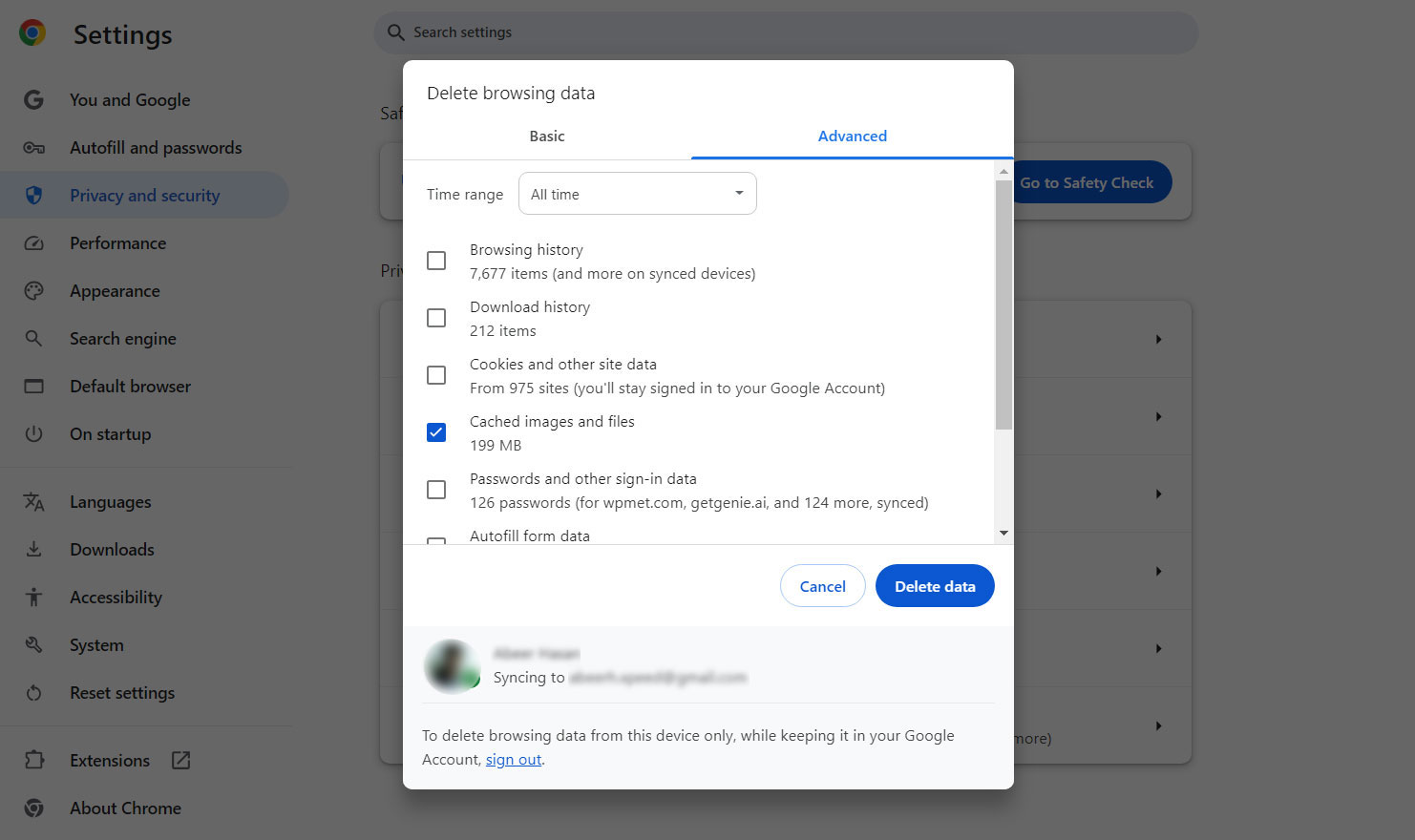
▶️ Mozilla Firefox :
- Cliquez sur les trois lignes horizontales dans le coin supérieur droit et sélectionnez Paramètres.
- Aller vers Confidentialité et sécurité.
- Dans le Cookies et données du site section, cliquez Effacer les données.
- Vérifier Contenu Web mis en cache et cliquez Clair.
▶️ Safari :
- Ouvrez Safari et accédez à Préférences depuis le menu Safari.
- Allez au Confidentialité tabulation et clic Gérer les données du site Web.
- Cliquez sur Supprimer tout pour effacer toutes les données mises en cache et confirmer.
Vider le cache de votre navigateur peut résoudre de nombreux problèmes liés à l'affichage de versions obsolètes ou incorrectes de votre site. C'est un moyen simple mais efficace de vous assurer que vous voyez le contenu le plus récent et de résoudre les problèmes liés aux mises à jour du site.
✅ Have a look at helpful page speed optimization strategies.
Emballer
En vidant régulièrement le cache, que ce soit manuellement, via des plugins ou en guidant vos utilisateurs sur la façon de vider le cache de leur navigateur, vous vous assurez que vos visiteurs voient toujours la version la plus récente de votre site, exempte de données obsolètes et d'erreurs potentielles.
Lorsque vous apportez des mises à jour et des améliorations à votre site, n'oubliez pas qu'un cache propre est essentiel pour refléter rapidement ces modifications et maintenir un site Web réactif et efficace. Gardez ces étapes à portée de main pour gérer efficacement votre cache et maintenir les performances optimales de votre site WordPress.
Bien que le cache aide votre site Web à se charger plus rapidement, vous pouvez utiliser des plugins qui aident à améliorer les performances de votre site tels que GutenKit.
GutenKit est un plugin de création de pages pour Gutenberg bien optimisé et codé proprement, vous aide également à créer l'intégralité de votre site Web avec une liberté créative illimitée en matière de personnalisation.


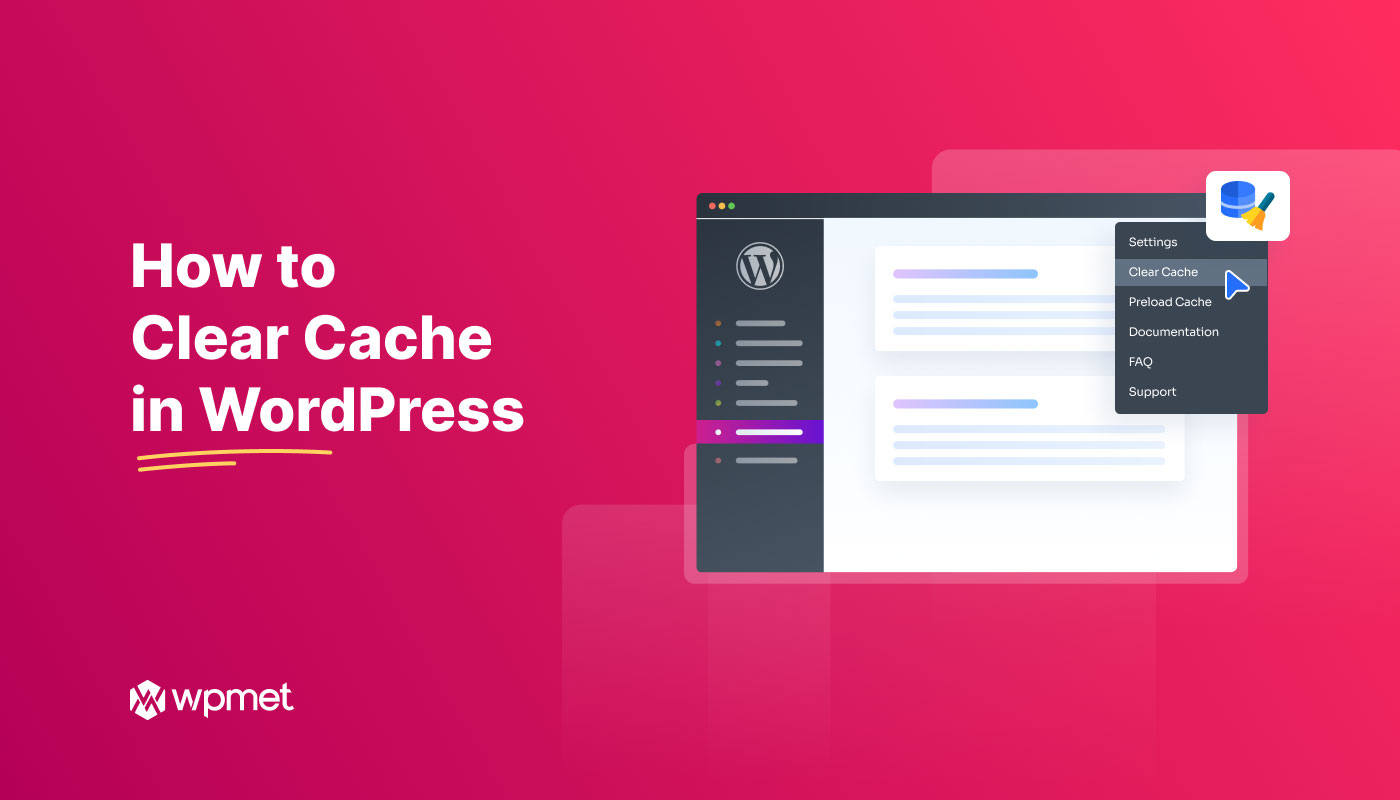
Laisser un commentaire